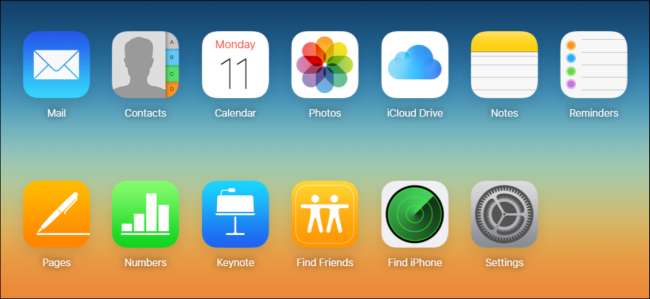
プライマリコンピューターとしてWindowsまたはLinuxPCを使用しているが、デバイスの1つとしてiPadまたはiPhoneを使用している場合は、プラグを差し込んで写真を転送することはできません。代わりに、iCloudを使用して実行することをお勧めします。この。
なので 以前に話し合った 、iOSデバイスからWindowsに写真を簡単にコピーできます。このプロセスにはほとんど時間がかからず、追加のソフトウェアは必要ありません。
ただし、iPhoneを入手する前に、PCに大量の写真があり、これらの写真の一部またはほとんどをiPhoneに転送したいとします。どのくらい正確にそれを行うのですか? iPhoneをPCに接続すると、写真をコピーできないため、別の方法が必要です。

幸いなことに、それは非常に簡単です。 iCloud Webサイト、特にiCloudのフォトアプリを使用して、PCから写真をアップロードし、そのアカウントに接続されているすべてのデバイスに同期することができます。
まず、にログインします iCloudウェブサイト 写真をクリックします。
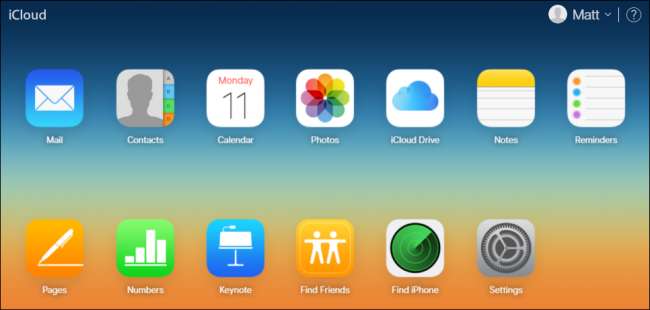
次に、[写真]ウィンドウの右上隅にある[アップロード]ボタンをクリックします。
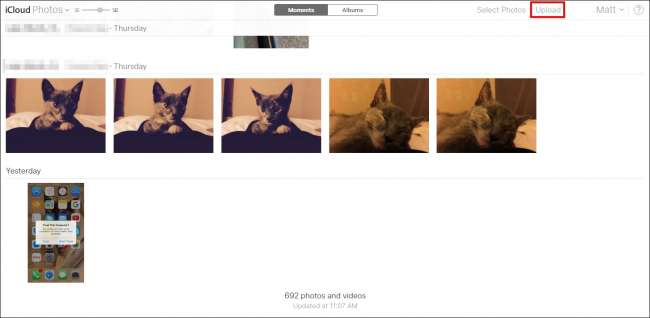
ここで、iCloudにアップロードする写真を選択します。アップロードできるのは、.JPG形式のファイルのみです。
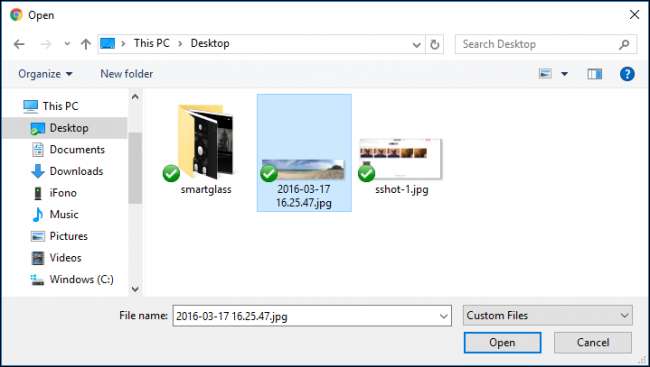
ウィンドウの下部でアップロードの進行状況を追跡し、必要に応じて停止することもできます。
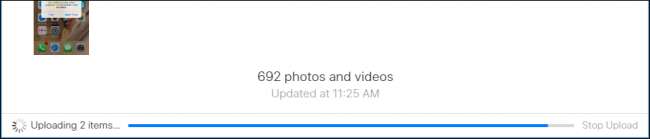
新しくアップロードした写真はに同期されます iCloudアカウントに接続されているすべてのデバイス 。それらを表示するには、[アルバム]と[すべての写真]をタップして開きます。これらは、[すべての写真]アルバムの最新の写真になります。

それだけです。Windows、Linux、さらには他の人のMacでも、どのコンピュータのWebブラウザからでも写真をアップロードできます。
関連: iPhoneまたはiPadからWindowsに写真やビデオを手動でインポートする方法
これで、数年前の休暇やiPhoneより前の休暇の思い出からこれらの写真をすべてインポートできるようになりました。アップロードして同期できるのは.JPG形式の写真のみですが、ほとんどの携帯電話やデジタルカメラはデフォルトでその形式で写真を保存するため、大きな問題にはなりません。







